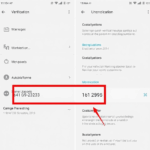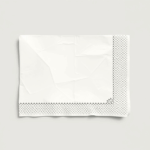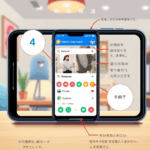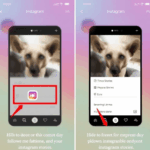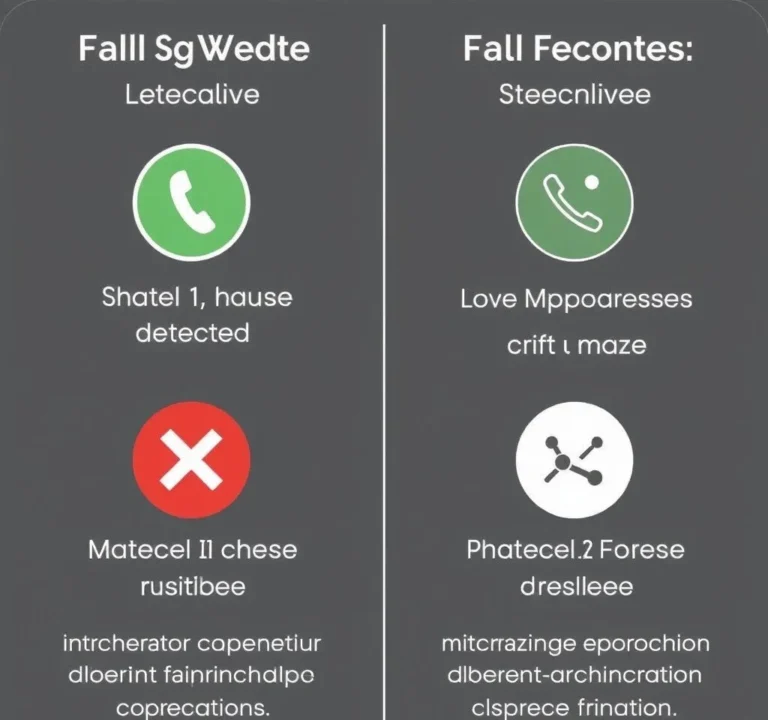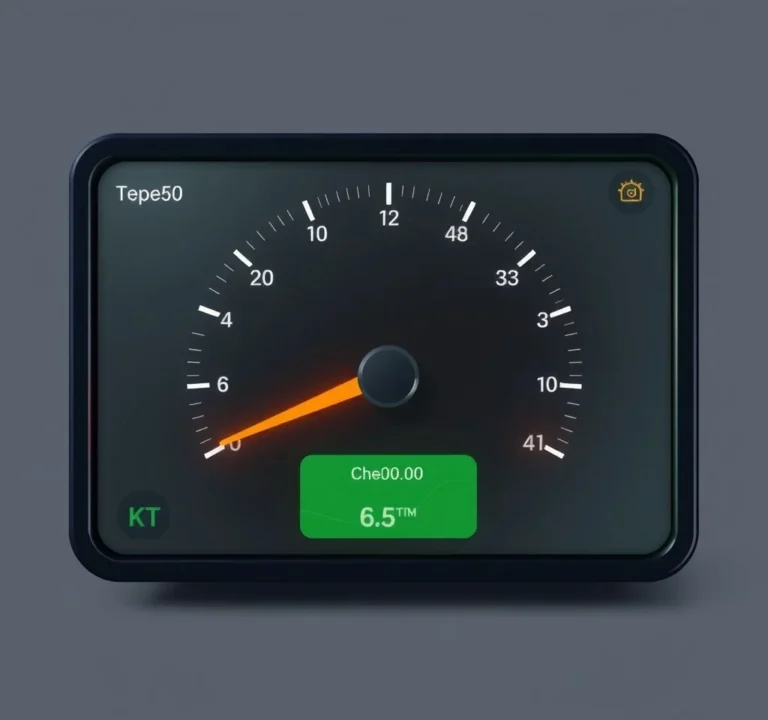갤럭시 프린터 연결 설정 및 사진 인쇄 방법

갤럭시 스마트폰에서 프린터로 직접 문서나 사진을 인쇄하는 것은 더 이상 복잡한 일이 아닙니다. PC를 거치지 않고도 무선으로 프린터에 연결하여 즉시 인쇄할 수 있는 다양한 방법들이 있습니다. 이 가이드에서는 갤럭시 기기와 프린터를 연결하는 방법부터 인쇄 설정, 문제 해결까지 모든 과정을 상세히 설명해드리겠습니다. 특히 HP, 캐논, 엡손 등 주요 프린터 브랜드별 연결 방법과 인쇄 품질을 최적화하는 팁들을 포함하여 누구나 쉽게 따라할 수 있도록 구성했습니다.
갤럭시 기본 인쇄 서비스 활성화하기
갤럭시 스마트폰에는 기본적으로 인쇄 기능이 내장되어 있어 별도의 앱 설치 없이도 대부분의 무선 프린터와 연결할 수 있습니다. 먼저 상단에서 아래로 스와이프하여 알림 패널을 열고 톱니바퀴 모양의 설정 아이콘을 탭합니다. 설정 메뉴에서 연결 옵션을 선택한 후 기타 연결 설정으로 이동하면 인쇄 메뉴를 찾을 수 있습니다. 기본 인쇄 서비스를 활성화하면 같은 와이파이 네트워크에 연결된 대부분의 프린터를 자동으로 감지합니다. 삼성 공식 지원 페이지에서 더 자세한 설정 방법을 확인할 수 있습니다. 이 방법은 HP, 캐논, 엡손 등 주요 브랜드의 최신 프린터와 호환됩니다.
제조사별 프린터 플러그인 설치 방법
각 프린터 제조사에서 제공하는 전용 플러그인을 설치하면 더 안정적이고 다양한 기능을 사용할 수 있습니다. HP 프린터 사용자는 HP 프린트 서비스 플러그인을, 캐논 사용자는 캐논 프린트 서비스를, 엡손 사용자는 엡손 iPrint를 각각 구글 플레이 스토어에서 다운로드해야 합니다.
- HP 프린터: HP Smart 앱과 HP 프린트 서비스 플러그인을 함께 설치하면 스캔, 팩스 등 멀티기능을 활용할 수 있습니다
- 캐논 프린터: 캐논 PRINT 앱을 통해 고화질 사진 인쇄와 양면 인쇄 설정이 가능합니다
- 엡손 프린터: Epson iPrint 앱으로 클라우드 서비스 연동과 원격 인쇄 기능을 지원합니다
- 브라더 프린터: Brother iPrint&Scan 앱으로 업무용 문서 인쇄에 최적화된 기능을 제공합니다
무선 네트워크 연결 설정 가이드
갤럭시와 프린터를 같은 와이파이 네트워크에 연결하는 것이 가장 중요한 첫 단계입니다. 프린터의 네트워크 설정 메뉴에서 사용 중인 와이파이 네트워크를 선택하고 비밀번호를 입력합니다. 프린터가 네트워크에 성공적으로 연결되면 갤럭시에서도 자동으로 감지됩니다.
| 연결 방식 | 설정 방법 | 장단점 |
|---|---|---|
| 와이파이 다이렉트 | 프린터 WPS 버튼 누르고 갤럭시에서 직접 연결 | 빠른 연결, 라우터 불필요하지만 거리 제한 |
| 일반 와이파이 | 같은 네트워크에 두 기기 연결 | 안정적이고 멀티 디바이스 지원, 네트워크 필요 |
| NFC 연결 | 갤럭시를 프린터 NFC 태그에 근접 | 간편한 일회성 연결, NFC 지원 기기만 가능 |
| 블루투스 | 블루투스 설정에서 프린터 페어링 | 별도 네트워크 불필요하지만 속도 제한 |
사진 인쇄 최적화 설정하기
갤럭시에 저장된 사진을 고품질로 인쇄하려면 올바른 설정이 필요합니다. 갤러리에서 인쇄할 사진을 선택한 후 공유 버튼을 탭하고 인쇄를 선택합니다. 인쇄 미리보기 화면에서 용지 크기를 A4 또는 4×6인치로 설정하고, 사진이 잘리지 않도록 용지에 맞추기 옵션을 선택해야 합니다. 전문가 가이드에 따르면 사진 인쇄 시 컬러 모드를 고품질로 설정하고 광택지나 포토용지를 사용하면 더욱 선명한 결과를 얻을 수 있습니다.
인쇄 전 사진 편집 기능을 활용하여 밝기, 대비, 채도를 조정할 수도 있습니다. 특히 실내에서 촬영한 사진은 밝기를 약간 높이고, 야외 사진은 채도를 조금 낮추면 자연스러운 색감을 구현할 수 있습니다. 또한 여러 장의 사진을 한 장의 용지에 인쇄하고 싶다면 레이아웃 옵션에서 2장, 4장, 또는 9장 배치를 선택할 수 있습니다.
문서 인쇄 및 PDF 저장 기능
이메일 첨부파일이나 다운로드한 문서를 인쇄할 때는 해당 파일을 먼저 열어야 합니다. 문서를 연 상태에서 메뉴 버튼(세 개의 점)을 탭하고 인쇄를 선택하거나, 공유 메뉴에서 인쇄 옵션을 찾을 수 있습니다. 안드로이드 인쇄 전문 사이트에서 제공하는 정보에 따르면, 문서 인쇄 시 페이지 범위를 지정하여 필요한 부분만 선택적으로 인쇄할 수 있습니다.
인쇄하지 않고 PDF로 저장하는 기능도 매우 유용합니다. 인쇄 화면에서 프린터 선택 드롭다운 메뉴를 열고 PDF로 저장을 선택하면 문서가 갤럭시 내부 저장소에 PDF 파일로 저장됩니다. 저장된 PDF는 나중에 다른 기기에서 열거나 클라우드 서비스에 업로드할 수 있어 문서 관리에 편리합니다.
인쇄 문제 해결 및 트러블슈팅
갤럭시에서 프린터가 감지되지 않는 가장 흔한 원인은 네트워크 연결 문제입니다. 먼저 두 기기가 같은 와이파이 네트워크에 연결되어 있는지 확인하고, 프린터를 재시작한 후 갤럭시의 와이파이도 껐다 켜보세요. 그래도 문제가 해결되지 않으면 프린터 플러그인을 삭제한 후 다시 설치해보는 것이 효과적입니다.
인쇄 품질이 좋지 않거나 색상이 이상하게 나오는 경우에는 프린터 헤드 청소나 정렬 작업이 필요할 수 있습니다. 대부분의 프린터는 자체 유지보수 메뉴에서 이런 기능을 제공합니다. 또한 모바일 인쇄 전문 블로그에서 추천하는 방법처럼 인쇄 전에 프린터 드라이버를 최신 버전으로 업데이트하는 것도 중요합니다. 용지 걸림이나 잉크 부족 등의 하드웨어 문제는 프린터 디스플레이나 LED 표시등을 통해 확인할 수 있으며, 해당 문제를 해결한 후 인쇄를 재시도하면 됩니다.
고급 인쇄 설정 및 활용 팁
갤럭시의 고급 인쇄 기능을 활용하면 더욱 전문적인 결과물을 얻을 수 있습니다. 양면 인쇄 설정을 통해 용지를 절약하고, 페이지당 여러 장면을 배치하여 요약본을 만들 수도 있습니다. 또한 인쇄 품질을 초안, 일반, 고품질로 조절하여 용도에 맞게 잉크 사용량을 최적화할 수 있습니다. 프린터 전문업체 가이드에 따르면 비즈니스 문서는 일반 품질로, 사진이나 프레젠테이션은 고품질로 설정하는 것이 좋습니다.
클라우드 인쇄 서비스를 활용하면 외부에서도 집이나 사무실 프린터로 원격 인쇄가 가능합니다. 구글 클라우드 프린트나 각 제조사의 클라우드 서비스에 프린터를 등록하면 어디서든 갤럭시로 문서를 전송할 수 있습니다. 이 기능은 특히 재택근무나 출장 중에 유용하며, 보안이 중요한 문서의 경우 암호화된 연결을 통해 안전하게 전송됩니다.